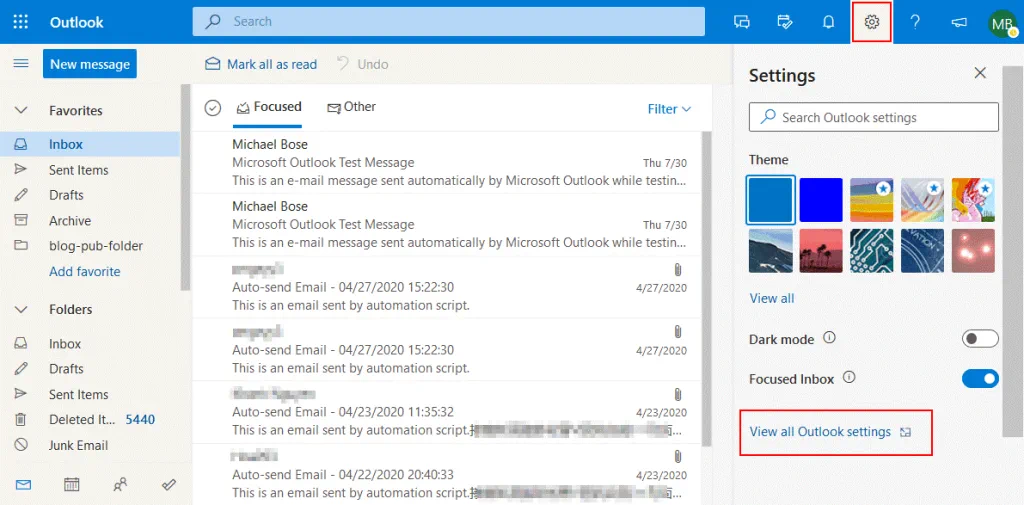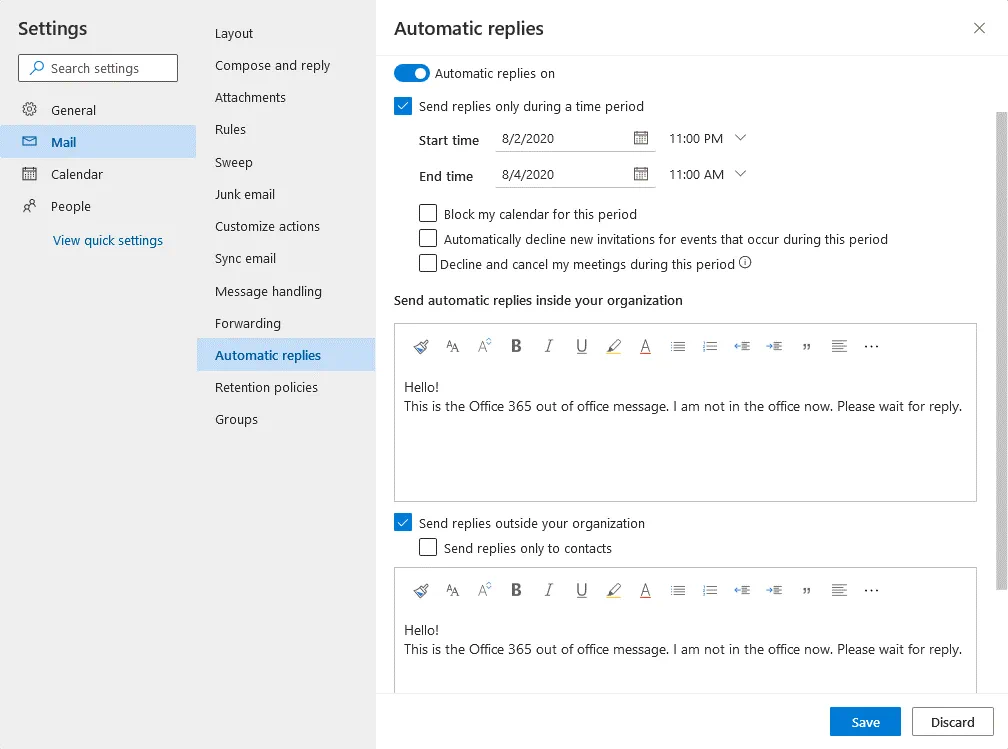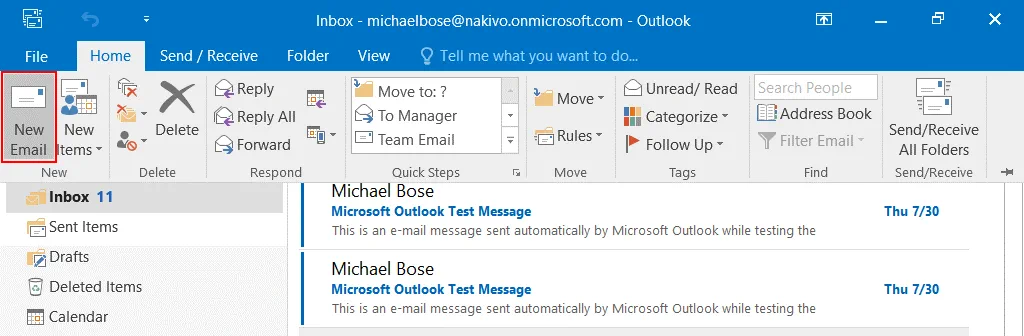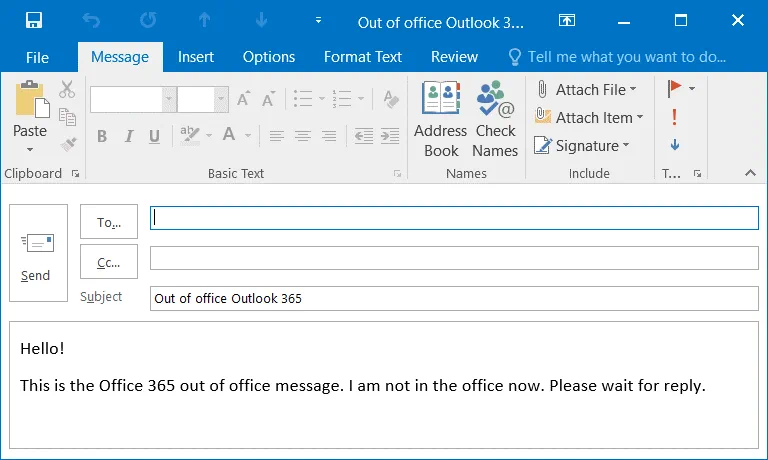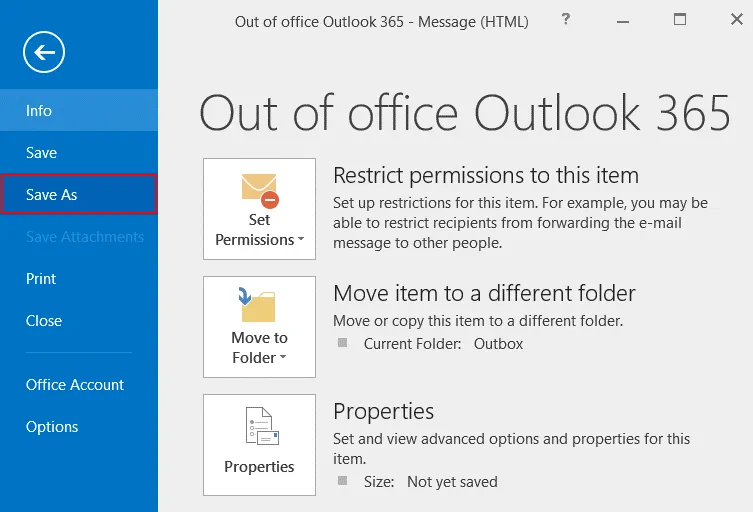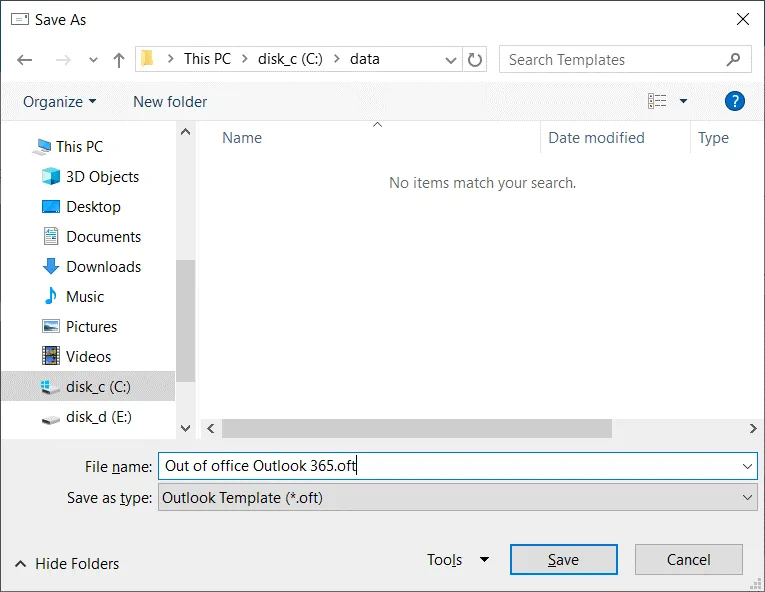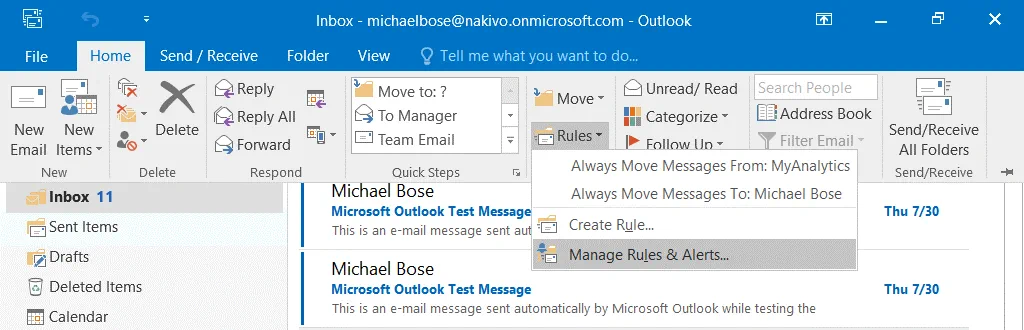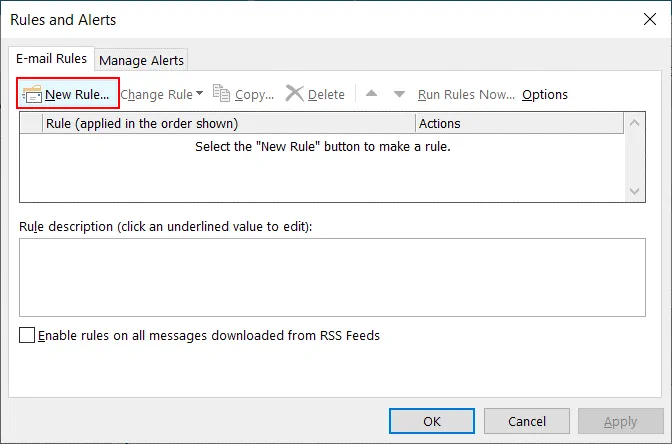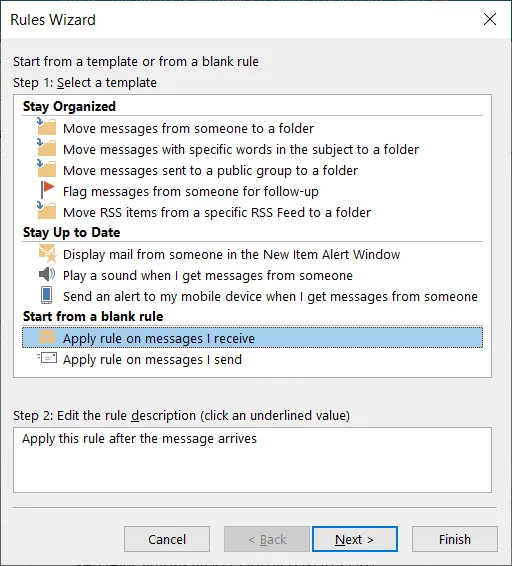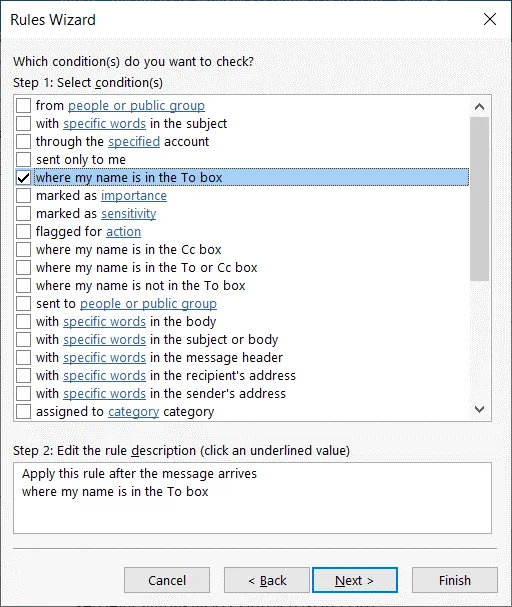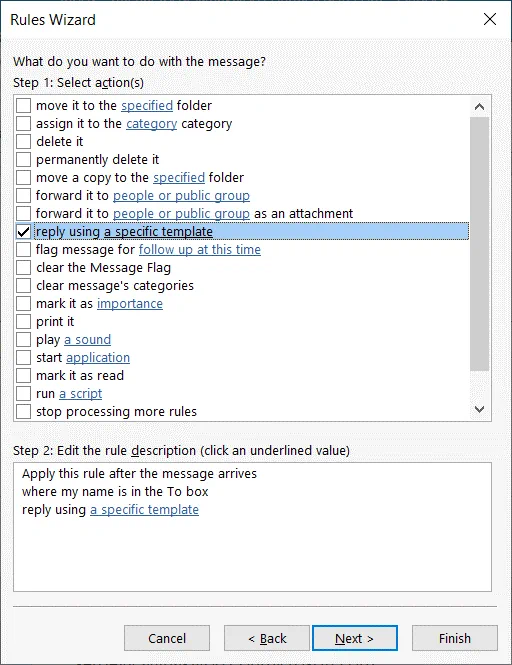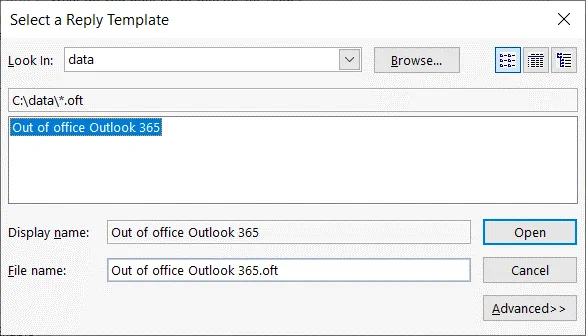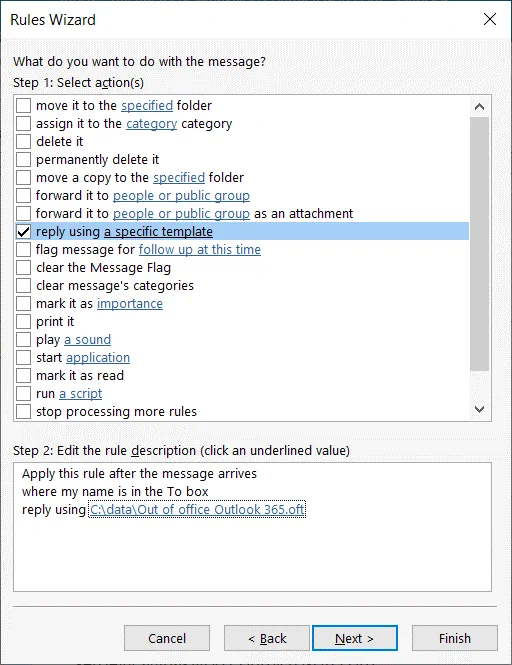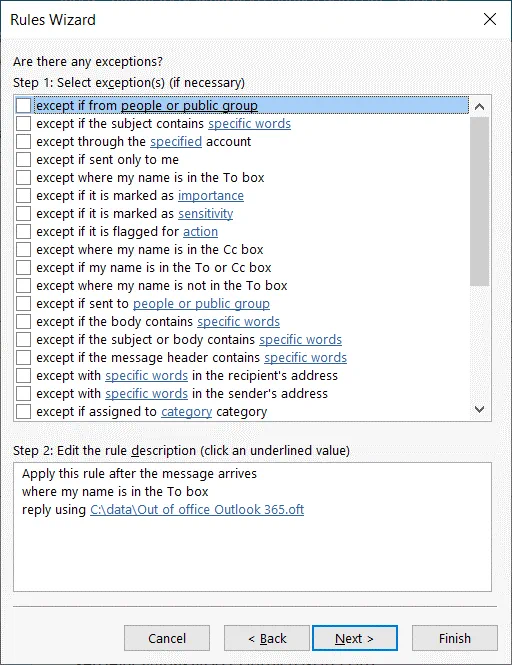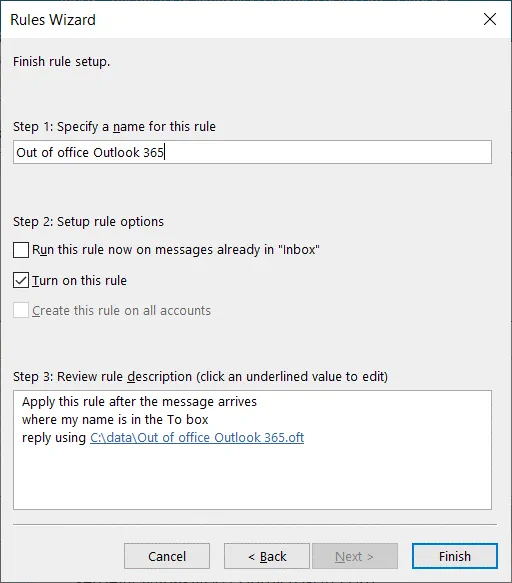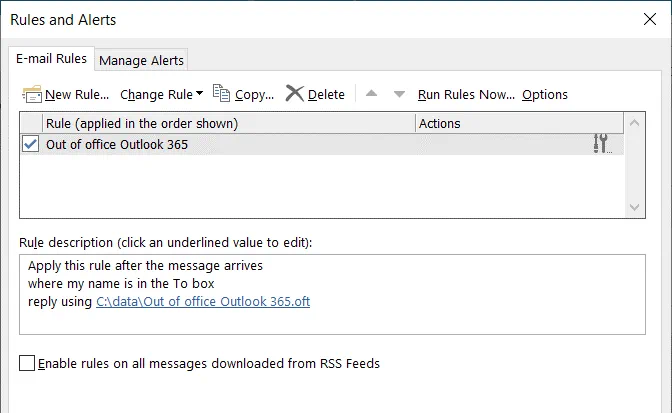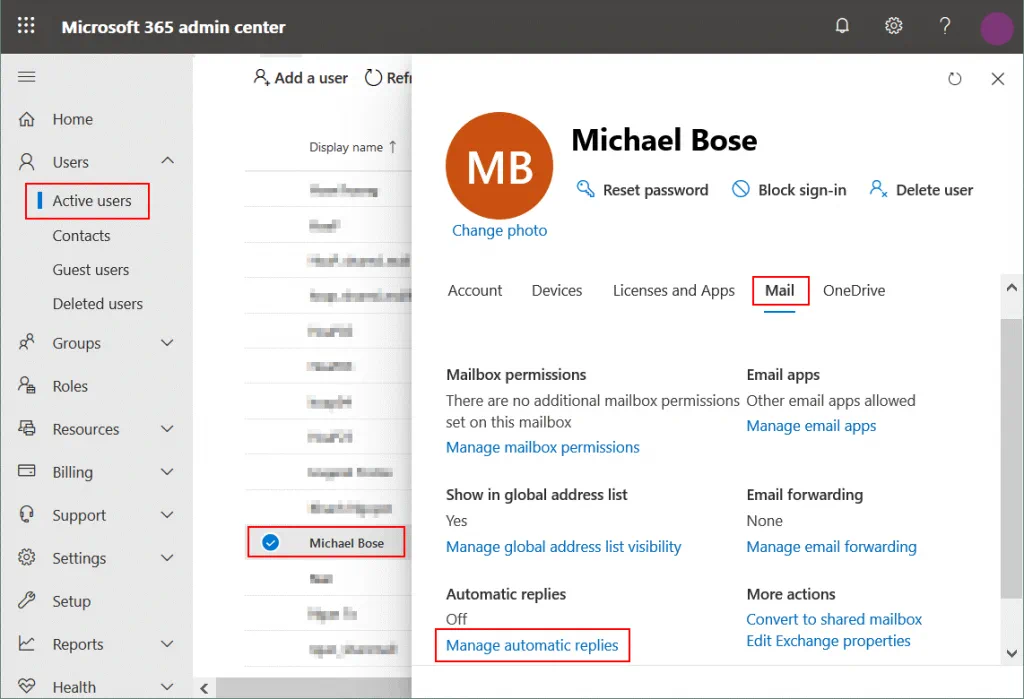Microsoft Office Outlook es un potente cliente de correo electrónico que puede trabajar con diferentes servidores de correo electrónico y proporciona muchas opciones de automatización. Después de lanzar Office 365, que es un conjunto de aplicaciones y servicios de Microsoft Office basados en la nube, se hizo posible usar Outlook como una aplicación web (Outlook Online) solo con servidores de correo electrónico de Microsoft. Outlook puede clasificar los mensajes de correo electrónico entrantes en diferentes carpetas de correo electrónico según las reglas configuradas.
Por ejemplo, se puede configurar para guardar los mensajes de spam en la carpeta Correo no deseado. Además del correo entrante, se pueden configurar otras reglas personalizadas. Ambas ediciones de Outlook, la aplicación web de Outlook y la aplicación independiente de Outlook, te permiten configurar notificaciones de fuera de la oficina y enviar automáticamente un mensaje a un remitente si no puedes responder. Una notificación de fuera de la oficina se puede utilizar cuando migras de una dirección de correo electrónico a otra. En ese caso, utilizas dicha notificación para informar a los remitentes de tu antigua dirección de correo electrónico sobre tu nueva dirección de correo electrónico. Esta publicación de blog explica cómo configurar la fuera de la oficina en Outlook 365 y Outlook 2016.
Configuración de Fuera de la Oficina de Office 365 en Outlook Online
Inicia sesión en la Aplicación Web de Outlook (también llamada Outlook Online o Outlook 365) utilizando tu cuenta de usuario:
En la esquina superior derecha de la interfaz web de Outlook Online, haz clic en el icono de Configuración y, en la sección de Configuración que se abre, haz clic en Ver todas las configuraciones de Outlook.
En la ventana de configuración que se abre, ve a Correo > Respuestas automáticas. Haz clic en el interruptor para activar las respuestas automáticas.
- Enviar respuestas solo durante un período de tiempo. Selecciona esta casilla si deseas habilitar el envío de un mensaje de fuera de la oficina de Office 365 solo durante un período de tiempo definido. Esta opción te permite controlar cuándo utilizar la función.
También puedes seleccionar las siguientes casillas si es necesario:
- Bloquear mi calendario durante este período
- Rechazar automáticamente nuevas invitaciones para eventos que ocurran durante este período
- Rechazar y cancelar mis reuniones durante este período
Enviar respuestas automáticas dentro de tu organización
Escribe el texto que se enviará a los remitentes cuando se active la regla de fuera de la oficina de Outlook 365. Por ejemplo:
¡Hola!
Este es el mensaje de fuera de la oficina de Office 365. No estoy en la oficina en este momento. Me pondré en contacto contigo lo antes posible.
- Enviar respuestas fuera de tu organización. Selecciona esta casilla para enviar notificaciones de fuera de la oficina a remitentes que tengan direcciones de correo electrónico fuera de tu organización.
- Enviar respuestas solo a contactos. Selecciona esta casilla si deseas habilitar el envío de un mensaje de fuera de la oficina de Office 365 solo a contactos especificados.
Pulsa en Guardar para guardar la configuración y finalizar la configuración de la fuera de la oficina de Office 365.
Nota: Si no utilizas tu antigua dirección de correo electrónico, puedes notificar a los usuarios que deben usar tu nueva dirección de correo electrónico para comunicarse mediante la notificación de fuera de la oficina de Outlook 365, por ejemplo:
¡Hola!
I will no longer be using this email address ([email protected]). Please send emails to my new email address: [email protected]
Ahora has terminado de configurar el mensaje de fuera de la oficina de Office 365. Ten en cuenta que la notificación de fuera de la oficina se envía una vez al mismo remitente desde tu cuenta de correo electrónico de Office 365. Si el mismo remitente te envía un segundo mensaje de correo electrónico, la respuesta automática de fuera de la oficina de Office 365 no se envía.
Configuración de la Notificación de Fuera de la Oficina en Microsoft Office Outlook
Microsoft Office Outlook es una aplicación de cliente de correo electrónico independiente. Puede funcionar tanto con servidores de correo electrónico de Microsoft como con cuentas de Office 365. En una publicación anterior, vimos cómo configurar Microsoft Office Outlook para trabajar con Office 365 y qué configuraciones SMTP y POP3 utilizar. Ahora veamos cómo configurar una notificación de fuera de la oficina en Microsoft Office Outlook 2016.
En la pestaña Inicio de Microsoft Office Outlook 2016, haz clic en Nuevo correo electrónico.
A new window opens. Create a new email message that will be used as the Office 365 out of office message.
Para: Deja este campo vacío.
Asunto: Ingresa un nombre de asunto para tu mensaje, por ejemplo, Fuera de la oficina Outlook 365.
Redacta el texto en tu notificación de fuera de la oficina, por ejemplo:
¡Hola!
Este es el mensaje de fuera de la oficina de Office 365. No estoy en la oficina en este momento. Me pondré en contacto contigo lo antes posible.
Haz clic en Archivo > Guardar como para guardar este mensaje de correo electrónico como una plantilla.
Selecciona la ruta (guardamos el archivo en C:\datos\ en este ejemplo), el tipo de archivo de plantilla de Outlook y el nombre del archivo.
Guardar como tipo: Plantilla de Outlook (*.oft)
Nombre de archivo: Fuera de la oficina Outlook 365.oft
Haz clic en Guardar.
La plantilla del mensaje de correo electrónico se ha guardado. Ahora ve a la pestaña Inicio en la ventana principal de Microsoft Office Outlook 2016. Haz clic en Reglas > Administrar reglas y alertas.
Se abrirá la ventana de Reglas y alertas.
En la pestaña Reglas de correo electrónico haz clic en Nueva regla.
A Rules Wizard window is opened.
Paso 1: Selecciona una plantilla. Haz clic en Aplicar reglas a los mensajes que recibo. Haz clic en Siguiente en cada paso del asistente para continuar.
Paso 1: Selecciona condición(es).
Selecciona la casilla donde mi nombre está en el campo Para.
Paso 1: Selecciona acción(es)
Selecciona la casilla responder usando una plantilla específica.
Paso 2: Edita la descripción de la regla (haz clic en un valor subrayado). Haz clic en una plantilla específica en este caso.
Selecciona la plantilla que has creado antes (haz clic en Examinar y selecciona el archivo). En nuestro caso, seleccionamos el archivo C:\datos\Fuera de la oficina Outlook 365.oft. Haz clic en Abrir.
Ahora la plantilla de archivo está seleccionada. Puedes pasar al siguiente paso.
¿Hay alguna excepción? Si no necesita configurar ninguna excepción, no cambie la configuración y simplemente omita este paso.
Finalizar configuración de regla.
Paso 1: Especifique un nombre para esta regla: Fuera de la oficina Outlook 365
Paso 2: Configurar opciones de regla
Activar esta regla – seleccione esta casilla de verificación.
Haga clic en Finalizar para guardar la configuración y habilitar la regla para enviar notificaciones de fuera de la oficina.
Como puede ver en la captura de pantalla a continuación, la casilla de verificación en la regla Fuera de la oficina Outlook 365 está seleccionada. Si desea desactivar la regla, desmarque la casilla de verificación. Puede cerrar la ventana Reglas y alertas.
Ahora la notificación de fuera de la oficina está configurada en Microsoft Office Outlook 2016. Puede combinar esta regla con otras reglas para ajustar el cliente de correo electrónico.
Habilitar una notificación de fuera de la oficina en el Centro de administración
Si un usuario de su organización ya está de vacaciones pero ha olvidado habilitar el envío del mensaje de fuera de la oficina de Office 365, un administrador del sistema puede configurarlo. El administrador no necesita conocer la contraseña del usuario ni restablecerla. El administrador puede realizar la configuración de fuera de la oficina de Office 365 desde el Centro de administración de Office 365 (también llamado Centro de administración de Microsoft 365).
Inicie sesión en el centro de administración de Microsoft como administrador.
Ve a Usuarios activos, selecciona una cuenta de usuario para la cual desees habilitar una notificación de fuera de la oficina. En nuestro ejemplo, seleccionamos la cuenta de Michael Bose. Una vez seleccionada la cuenta de usuario, en la ventana que se abre, ve a la pestaña Correo y en la parte inferior de la página haz clic en Administrar respuestas automáticas.
En la ventana emergente, selecciona la casilla de verificación Activar respuestas automáticas.
Haz clic en Guardar cambios.
La configuración de fuera de la oficina de Office 365 en el centro de administración de Microsoft ha finalizado.
Conclusión
Esta publicación del blog ha cubierto cómo configurar el envío de un mensaje de fuera de la oficina de Office 365 para notificar a los remitentes que no podrás responder inmediatamente a sus mensajes. Puedes notificar a las personas que no deben esperar una respuesta el mismo día o que has cambiado tu dirección de correo electrónico por una nueva que debe ser utilizada para futuras comunicaciones. La configuración de fuera de la oficina de Office 365 no es difícil y puede ser realizada por un usuario regular o por un administrador de Office 365 en la interfaz web de Office 365. También se puede configurar un cliente de correo electrónico independiente de Microsoft Office Outlook 2016 para enviar una notificación de fuera de la oficina. Si utilizas Microsoft Office 365, no te olvides de hacer copias de seguridad de Office 365 para garantizar el más alto nivel de protección para tus datos.
Source:
https://www.nakivo.com/blog/how-to-configure-an-out-of-office-notification-in-office-365/